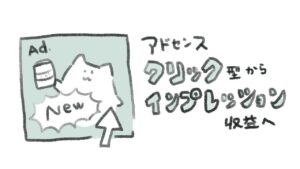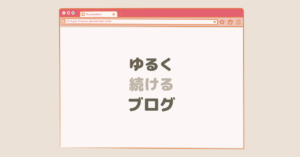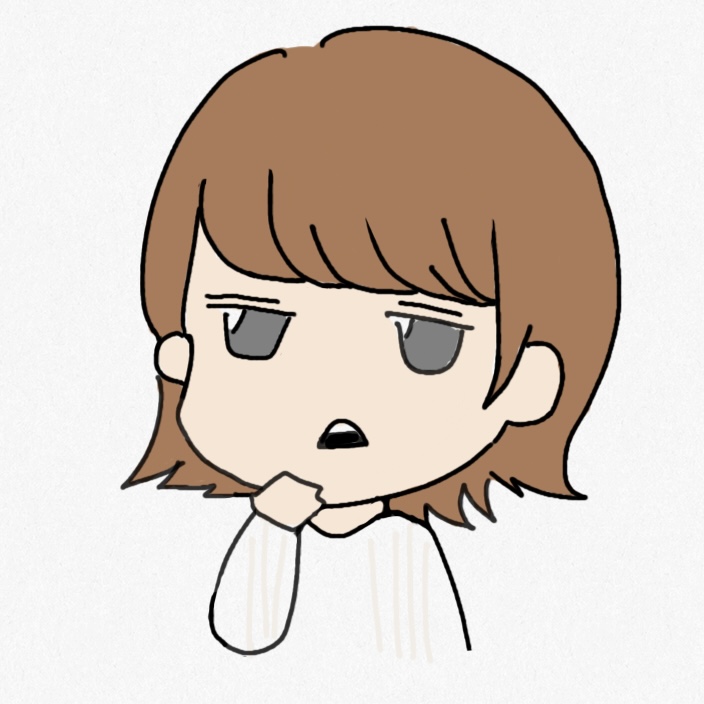
ある日突然Google site kitプラグインが消えた!!
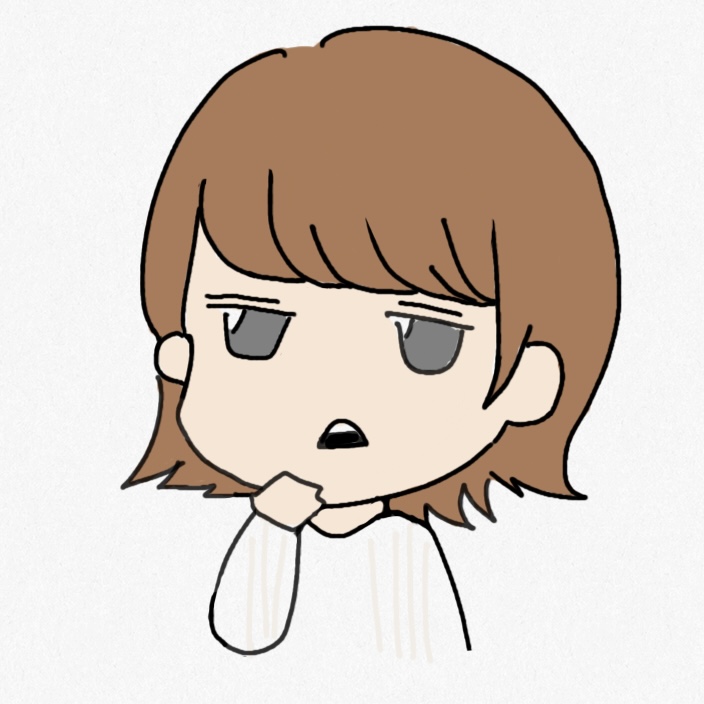
消した覚えはないのにな。
とりあえず再インストールすればいいか。と思い、Wordpressのプラグイン追加から、Google site kitを再度インストールしようとすると…
「インストールに失敗しました:目的のフォルダーは既に存在しています。」
…いやないって(;´・ω・)
こんな状態になってしまって困ってしまいました。
結論から言うと、サーバーの「ファイルマネージャー」から該当のプラグインファイルを消すと再インストールができるようになりました。
初心者には難しそうに見えますが、5分で解消できます。
「インストールに失敗しました:目的のフォルダーは既に存在しています。」 の対処方法
サーバーの「ファイルマネージャー」から該当のプラグインファイルを消します。
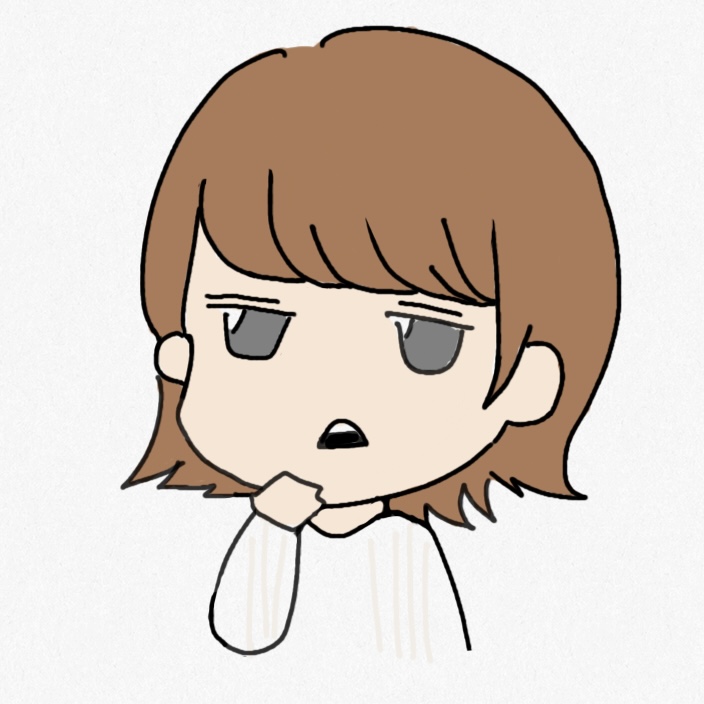
お使いの サーバーのファイルマネージャーにログインしてください。
※自分はXserverを使用しているので、Xserver手順を載せていますが、ファイルマネージャーにログインできればどのサーバーも同じ手順で削除できます。
【Xserverの場合】
1.ファイルマネージャーにログイン
2.プラグインファイルをみつける
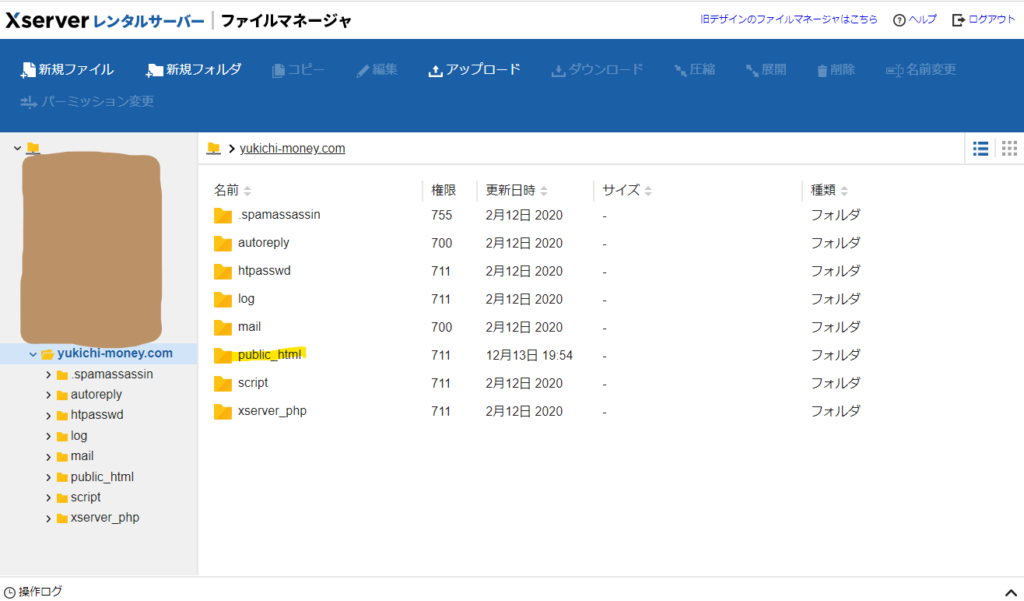

3.該当プラグインファイルを削除する
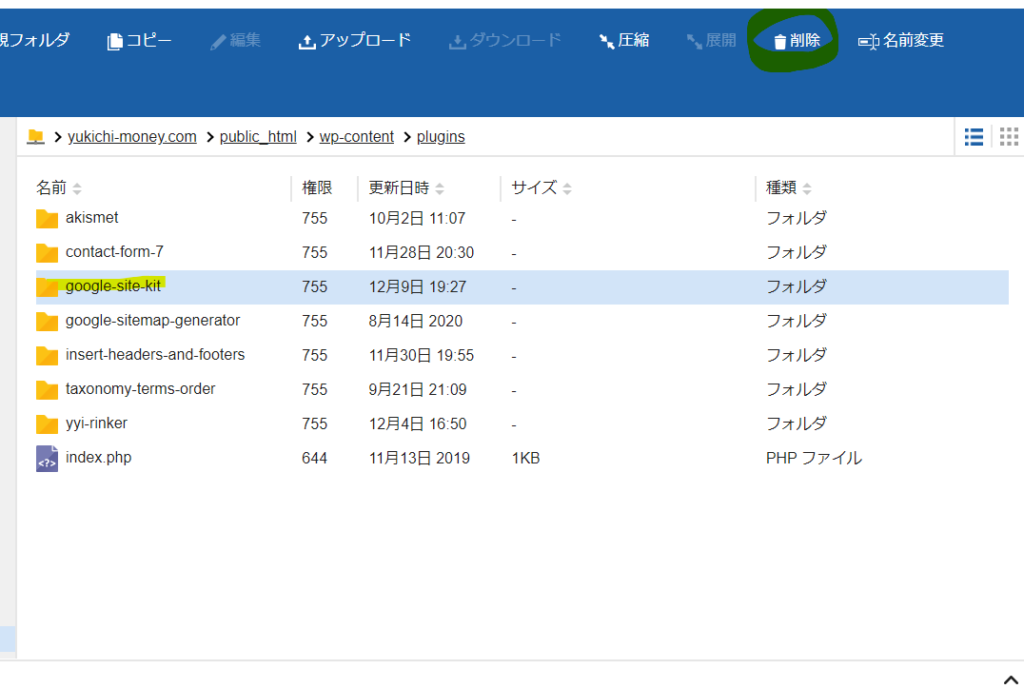
上記のように 、管理画面にはないフォルダが存在しているのでインストールができない状態のようです。消してあげましょう。
以上でプラグインを削除することが完了します。
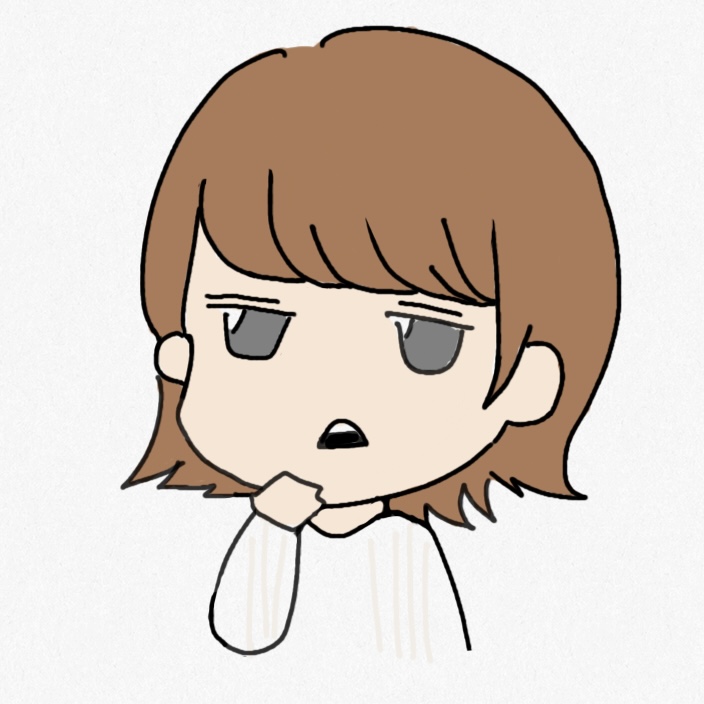
プラグインが削除できたらプラグインを再インストールします!
【WordPress管理画面に戻る】
1.プラグインを再インストールする
以上でプラグインを再インストールすることができました。
「インストールに失敗しました:目的のフォルダーは既に存在しています。」 の原因
今回、「目的のフォルダーは既に存在しています。」と表示され、プラグインが急に消えた原因はプラグインの更新の失敗かなと推測します。
急にプラグインが消えていたので、困りましたが…
心当たりがあるとするならば、「プラグインの更新時にページを離れてしまったような…」という具合です。
更新関連は他のエラーも起きやすい
「目的のフォルダーは既に存在しています。」エラーの他にも、更新関連でほかにも異常が出てしまいました(;´・ω・)
今回、「Adsenseが表示されない」や「AnalyticsのPV数が急に0になる」など同時に異常が出てしまったのでプラグインの更新には要注意です。
同時にエラーが出たので何が原因なのか特定できなかったのですが注意が必要です。
▼ちなみに、AdsenseとAnalyticsの対処は…
・Adsenseはコードを再設置→表示されるようになった
→参考:(Wordpressテーマcoccoonの場合)https://wp-cocoon.com/how-to-set-adsense/
・Analyticsはトラッキングコードを再設定→PV数のカウントが元に戻る
→参考:https://www.gpol.co.jp/blog/75
これらのエラーはテーマの更新・プラグインの更新・削除などを行ったときに起きがちのようです。
近々プラグインの更新をした方はそれが原因かもしれないので、今回紹介した対処法を試してみてください。
プラグインの再設定など確認してみましょう。
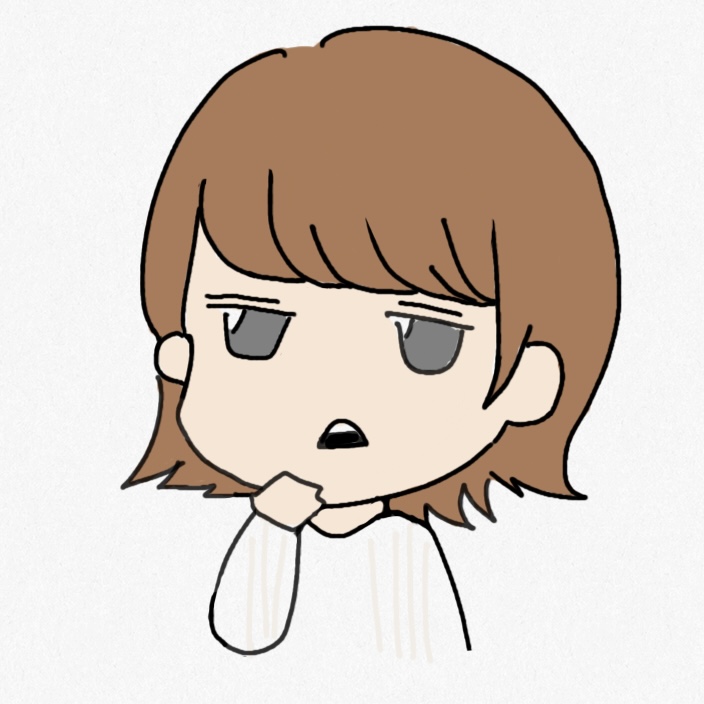
更新完了を確認してページを移動しよう。
▼読んでくださり、ありがとうございました!記事が良かったらクリックよろしくおねがいします